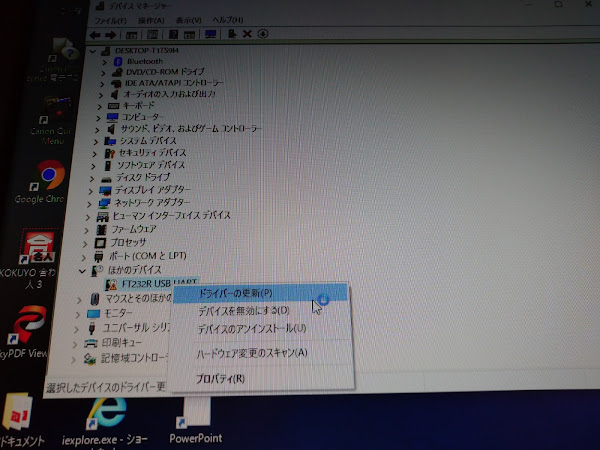ひばりパルス(アドバンス、ベーシックとも)は、接続するPCにアプリケーションとデバイスドライバの2種類をインストールする必要があります。
それぞれCD-R内にソフトウェアは入っています。アプリケーションのインストールはこれまでどのユーザー様も問題ないようですが、ここではデバイスドライバのインストール法について解説します。
デバイスドライバは通常、PCにひばりパルスをUSB接続すると、自動的にインストールがはじまります。PCのDVDドライブにCD-Rを挿入しておくか、PCがネットに接続している場合、自動的にインストールされることが多いようです。しかしながら、主にノートPCなどで自動的にデバイスドライバのインストールがはじまらない場合があり、このようなときは手動でインストールする必要があります。
まずPCとひばりパルスをUSB接続し、DVDドライブにCD-Rを挿入しておきます。アプリケーションは事前にインストールしておいてください(Setup151202をダブルクリック)。
Windowsのスタートボタンを右クリックします。
「デバイスマネージャ」を左クリックします(他の方法でデバイスマネージャを立ち上げても可)。
デバイスドライバが正しくインストールされていないものを探します(黄色い三角形内に「!」がついているもの)。
図では「ほかのデバイス>FT232R USB UART」ですが、これを右クリックし、「ドライバーの更新」を左クリックします。
ここからは手動で進めるため、表示されるウインドウの下の欄「コンピュータを参照してドライバ―ソフトウェアを検索」を選択します。
参照をクリックし、DVDドライバ内のフォルダ「DD151207」を選択します。「OK」をクリックするとウインドウが一つ閉じます。
「次へ」のクリックするとインストールがはじまります。
「ドライバーが正常に更新されました」が出力されます。確認してみましょう。
「デバイスマネージャ」に戻ります。「ポート(COMとLPT)>通信ポートCOM1」を右クリックして、今度は「プロパティ」を左クリック
「このデバイスは正常に動作しています」が表示されれば、デバイスドライバのインストール作業は完了です。念のためアプリケーションを立ち上げ、ひばりパルスが正常動作するか確認してください。
まれにデバイスが正常に動作してない旨のメッセージが表示されることがあります。その場合はまた「ドライバーの更新」から作業をやり直してください。一連の作業を二回やって「このデバイスは正常に動作しています」が表示されることもあります。
*******
「デバイスマネージャ」で表示される「ポート(COMとLPT)>通信ポートCOM番号」の番号はメモしておいた方がいいでしょう。通常、ひばりパルスのアプリケーションは空欄のまま「測定」を押すと自動的に正しいCOM番号を計算してそのまま動作します。しかしながら、一番最初は自分で空欄からCOM番号を入れないと動かないことがあります。この場合、メモしておいたCOM番号を入れてください。
2020年9月29日火曜日
2020年9月25日金曜日
ひばりパルス テレビ出演
新製品「ひばりパルス アドバンス」がテレビ出演します。
お時間ある方、是非ご覧ください。
番組 :主治医が見つかる診療所
日時 :2020年10月1日18時30分から
TV局 :テレビ東京系列全国ネット
お時間ある方、是非ご覧ください。
番組 :主治医が見つかる診療所
日時 :2020年10月1日18時30分から
TV局 :テレビ東京系列全国ネット
2020年9月24日木曜日
コロナ対策のご提案 極薄ビニール手袋
BCチェッカーとひばりパルス。
弊社製品は健康イベントなどで血管年齢測定ツールとしてよくお使いいただいておりますが、昨今の新型コロナウイルス対策として、使い切り極薄ビニール手袋の使用をご提案させていただきます。
機器のセンサ部は防水加工はしていません。水が入ると故障の原因になります。したがいまして汚れたらアルコール消毒より、からぶきで対応していただく方が無難です。
そこでご提案したいのが使い切り極薄ビニール手袋。被測定者が一人ずつ使い切り極薄ビニール手袋をはめて測定し、測定が終わったら手袋を捨ててください。こうすれば新型コロナウイルスの感染を防ぐ一助になるのでは。
ただしセンサの感度は下がり、やや測定しづらくなることが懸念されます。本来、指先は力を抜いてセンサ部に置くだけですが、手袋使用時はやや力を入れたほうが測定しやすくなることもあるようです。ユーザーのみなさま各自で工夫いただけたら幸いです。
弊社製品は健康イベントなどで血管年齢測定ツールとしてよくお使いいただいておりますが、昨今の新型コロナウイルス対策として、使い切り極薄ビニール手袋の使用をご提案させていただきます。
機器のセンサ部は防水加工はしていません。水が入ると故障の原因になります。したがいまして汚れたらアルコール消毒より、からぶきで対応していただく方が無難です。
そこでご提案したいのが使い切り極薄ビニール手袋。被測定者が一人ずつ使い切り極薄ビニール手袋をはめて測定し、測定が終わったら手袋を捨ててください。こうすれば新型コロナウイルスの感染を防ぐ一助になるのでは。
ただしセンサの感度は下がり、やや測定しづらくなることが懸念されます。本来、指先は力を抜いてセンサ部に置くだけですが、手袋使用時はやや力を入れたほうが測定しやすくなることもあるようです。ユーザーのみなさま各自で工夫いただけたら幸いです。
登録:
投稿 (Atom)